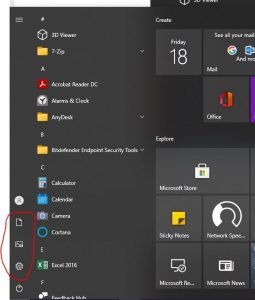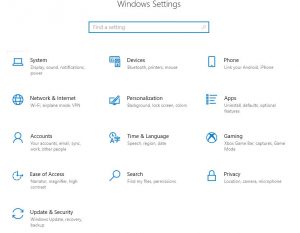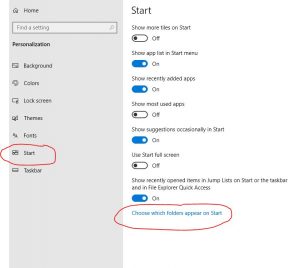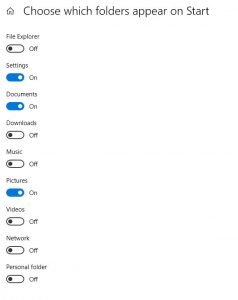Situatie
Cand instalezi Windows 10, Meniul Start este populat cu trei foldere: Documente, Imagini și Setari. Acestea sunt afisate pe marginea din stanga, langa poza contului tau de utilizator si butonul de Power.
Poti adauga pana la sase foldere in Meniul Start, pe langa cele implicite. Windows 10 va afisa cate foldere vrei, dintr-o lista de optiuni predefinite ce pot fi adaugate ori eliminate: Explorer, Setari, Documente, Descarcari, Muzica, Imagini, Fisiere video, Retea si Folder personal.
Lista cu foldere din Meniul Start se extinde automat.
Solutie
Pentru a adauga, edita sau sterge foldere din Meniul Start.
Deschide Settings. In aplicatia Settings, mergi la sectiunea Personalization.
In coloana din stanga, alege Start si apoi apasa pe legatura care spune Choose whitch folders appear on Start. Se gaseste in partea din dreapta jos a ferestrei.
Acum vezi o lista cu folderele ce pot fi activate pentru a fi afisate in Meniul Start. Pentru fiecare folder, exista un comutator care poate fi ON sau OFF.
Seteaza comutatoarele asa cum doresti, astfel incat sa fie afisate folderele care te intereseaza.
Cand ai terminat, inchide Settings, iar Meniul Start din Windows 10 reflecta imediat schimbarile tale.